
İçindekiler:
- Yazar John Day [email protected].
- Public 2024-01-30 13:20.
- Son düzenleme 2025-01-23 15:13.


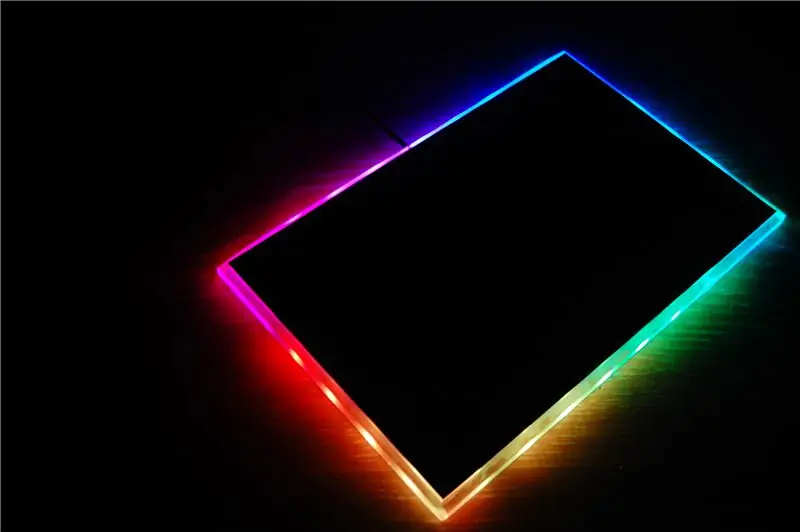
Son zamanlarda, WS2812 Bireysel Adreslenebilir RGB LED'lerle karşılaştım Bu, tüm LED'lerin aynı şekilde yandığı standart RGB şeridi yerine her bir LED'in ayrı ayrı kontrol edilebileceği ve farklı renkler verecek şekilde programlanabileceği anlamına geliyor.
Piyasada bulunan RGB mouse pad'ler çok pahalıdır. Bu yüzden Arduino ve WS2812 RGB LED Strip kullanarak ucuz bir RGB mouse pad yapmaya karar verdim.
Başlayalım
Adım 1: İhtiyacınız Olan Şeyler



- WS2812 RGB LED Şerit (1 metre yeterli olacaktır)
- Arduino Nano
- 10mm ve 3mm akrilik levha
- USB kablosu
- Süper yapıştırıcı
2. Adım: Boyutlar



Boyutlar:
- 10 mm sac için 30 x 20 cm
- 3mm sac için 29 x 19 cm
- 10mm sacın iç ölçüleri resimde gösterilmiştir.
3mm sac, gösterildiği gibi 10mm sacın üstüne yerleştirilecektir. Bu, ışığın üstten görünmesini sağlayan tüm kenarlardan 5 mm'lik bir kenarlık bırakacaktır. İnan bana, harika görünecek!
Adım 3: Sayfaları Kesmek




Dış boyutları kesmek nispeten kolaydır. Akrilik bir kesici veya herhangi bir keskin nesne kullanarak çizgiler boyunca puan verin. Akriliği aynı çizgi boyunca birkaç kez daha çizin, ardından akriliği masanın kenarına yerleştirin ve parçayı ikiye ayırmak için hafif, hızlı baskı uygulayın.
Benim için geçerli olan uygun aletlere sahip değilseniz, iç boyutları kesmek zor. Hatlar boyunca delikler açmak için özenli bir iş çıkardım. Daha sonra demir testeresi ile kesimleri tamamladım. Bu yöntem sivri kenarlar bırakır. Bir dosya kullanarak kenarları düzleştirin. Tamamen düz ve düz olması gerekmez ve görünür olmayacak ve zaten içinden ışık geçecektir. LED şeridin levha ile aynı hizada oturabilmesi için yeterince düz olduğundan emin olun.
Adım 4: Onları Bir Araya Getirmek



Koruyucu kağıdı soyun. İnce taneli zımpara kağıdı kullanarak 10 mm akrilik levhanın yüzeyini hafifçe zımparalayın. Bu, ışığı dağıtır ve akrilikten doğrudan geçmek yerine tuttuğumuz sınırı aydınlatır.
Her iki taraftan 5 mm'lik bir boşluk bırakarak iki sayfayı üst üste yerleştirin. Süper yapıştırıcı kullanarak iki yaprağı birbirine yapıştırın. Derzlere birkaç damla tutkal koyun ve tutkal otomatik olarak içeri sızar. 4 köşe için de aynısını yapın.
3 mm akrilik levhanın üstüne Neopren kumaş (çoğunlukla fare altlığı yapmak için kullanılır) yapıştırın. Bu, farenin sorunsuz hareket etmesini sağlar ve ayrıca altındaki tüm elektronik aksamları ve kusurları gizler. Yaparken hiç bulamadığım için onun yerine siyah karton kullandım. İyi çalışıyor ama bir süre sonra değiştirilecek.
USB kablosunun geçmesi için sayfa boyunca 4 mm'lik bir delik açın. Delik çapı kablonuzun kalınlığına göre değişiklik gösterebilir.
Adım 5: WS2812 RGB LED Strip'e Güç Verme

Şeritten bir LED düşünelim. Her renk tam yoğunlukta 20mA çeker. Tüm renkler tam yoğunlukta yandığında (yani Beyaz renk), bir LED yaklaşık (20mA + 20mA + 20mA =) 60mA çekecektir. Şeridinizin maksimum akım çekişi = 60mA olacaktır * Şeritteki LED sayısı. Benim durumumda LED sayısı = 22. Bu nedenle maksimum akım çekişi 1320mA olacaktır. Ancak Arduino'nun yerleşik voltaj regülatörü maksimum 800mA sağlayabilir. Bu durumda, şeride harici bir güç kaynağı kullanılarak güç verilmelidir. Güç kaynağının topraklaması ile Arduino'nun birbirine bağlı olduğundan emin olun.
USB dışında bir harici güç kaynağı gerektiren bir fare altlığı? Bu doğru gelmiyor!
Ama işte hile. Bir RGB fare altlığı, 'Gökkuşağı' animasyonuyla ünlüdür. Bu projede kullanacağımız şey bu. Gökkuşağında Beyaz yok! Bu, herhangi bir zamanda tek bir LED'in tüm renklerle tamamen yanmayacağı anlamına gelir. 22 LED şerit için, bu animasyonla ölçtüğüm maksimum akım çekişi 150mA'dır ve bu aralık içindedir. Bu nedenle şeride doğrudan Arduino Nano kullanarak güç vermek mümkündür.
Adım 6: Elektronik Zamanı




Mekanik yapı ortadan kalktığında, bazı elektroniklerin zamanı geldi.
LED şeridin gerekli uzunluğunu resimde gösterildiği gibi yerleştirin. Bir miktar bant kullanarak geçici olarak tutun. Şimdi, süper yapıştırıcı kullanarak tüm LED'leri akrilik levhaya yapıştırın.
USB kablosunu alın ve bir ucunu kesin. Kablonun içinde dört tel olacaktır. Sadece Arduino'ya güç sağlamak için USB kullanacağımız için Kırmızı(+) ve Siyah(-) kablo ile ilgileniyoruz. İhtiyacımız olmayacağı için kalan iki kabloyu kes. Açtığımız delikten kabloyu çekin.
Bağlantıları şemada gösterildiği gibi yapın.
Adım 7: Kodlama Zamanı
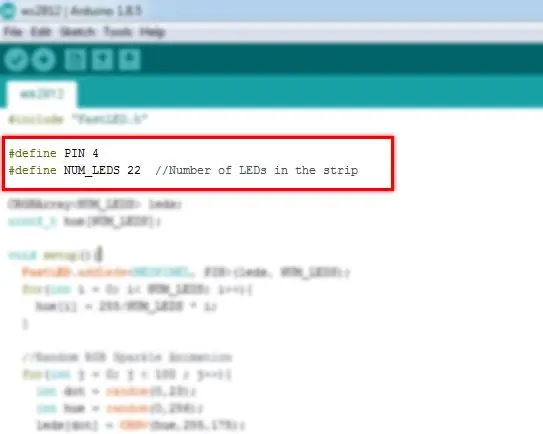

Kodu indirin ve Arduino IDE kullanarak açın. Yüklemeden önce,
- Şeridin veri pini dijital pinlerden herhangi birine bağlanabilir. Pin 4'ü seçtim. Başka bir pin kullanıyorsanız kodda gerekli değişiklikleri yapın.
- Şeritteki LED sayısını girin.
Yüklemeye basın ve ucuz ama harika RGB oyun mouse pad'inizin keyfini çıkarın!
Sonuna kadar bağlı kaldığınız için teşekkür ederiz. Umarım hepiniz bu projeyi seversiniz. Kendin için bir tane yaparsan bana haber ver. Daha fazla gelecek proje için YouTube kanalıma abone olun. Tekrar teşekkürler!
Önerilen:
(GÜNCELLEME - KÜÇÜK BİR SORUN VAR) PC İÇİN USB OYUN KONTROL CİHAZI: 10 Adım (Resimlerle)

(GÜNCELLEME - KÜÇÜK BİR SORUN VAR) PC İÇİN USB OYUN KONTROL CİHAZI: HER OYUN İÇİN BİR OYUN KONTROL CİHAZI(HEMEN)
Arduino Tabanlı Kendin Yap Oyun Denetleyicisi - Arduino PS2 Oyun Denetleyicisi - DIY Arduino Gamepad ile Tekken Oynamak: 7 Adım

Arduino Tabanlı Kendin Yap Oyun Denetleyicisi | Arduino PS2 Oyun Denetleyicisi | Tekken'i DIY Arduino Gamepad ile Oynamak: Merhaba arkadaşlar, oyun oynamak her zaman eğlencelidir ama kendi DIY özel oyun Controller'ınızla oynamak daha eğlencelidir. Bu yüzden bu talimatta arduino pro micro kullanarak bir oyun Controller yapacağız
Ucuz (ama Mükemmel) Mouse Pad: 5 Adım

Ucuz (ama Mükemmel) Mouse Pad: Kaliteli bir mouse pad'e 25 dolar harcamak için çok ucuzum, bu yüzden kendiminkini yapmaya karar verdim. Her şey 5 doların altında olmalı. Logitech G5 lazer fare ile kullanıyorum ve Razer Copperhead lazer fare ve ucuz bir Microsoft top fare ile test ettim.
Mouse Pad: 4 Adım

Mouse Pad: Bu, bir veya iki dakika içinde yapılması kolay bir mouse pad ile ilgilidir. Çok iyi kayar ve ayrıca çok iyi izler
DIY Parlayan Mouse Pad: 4 Adım

DIY Parlayan Mouse Pad: Parlayan bir mouse pad
